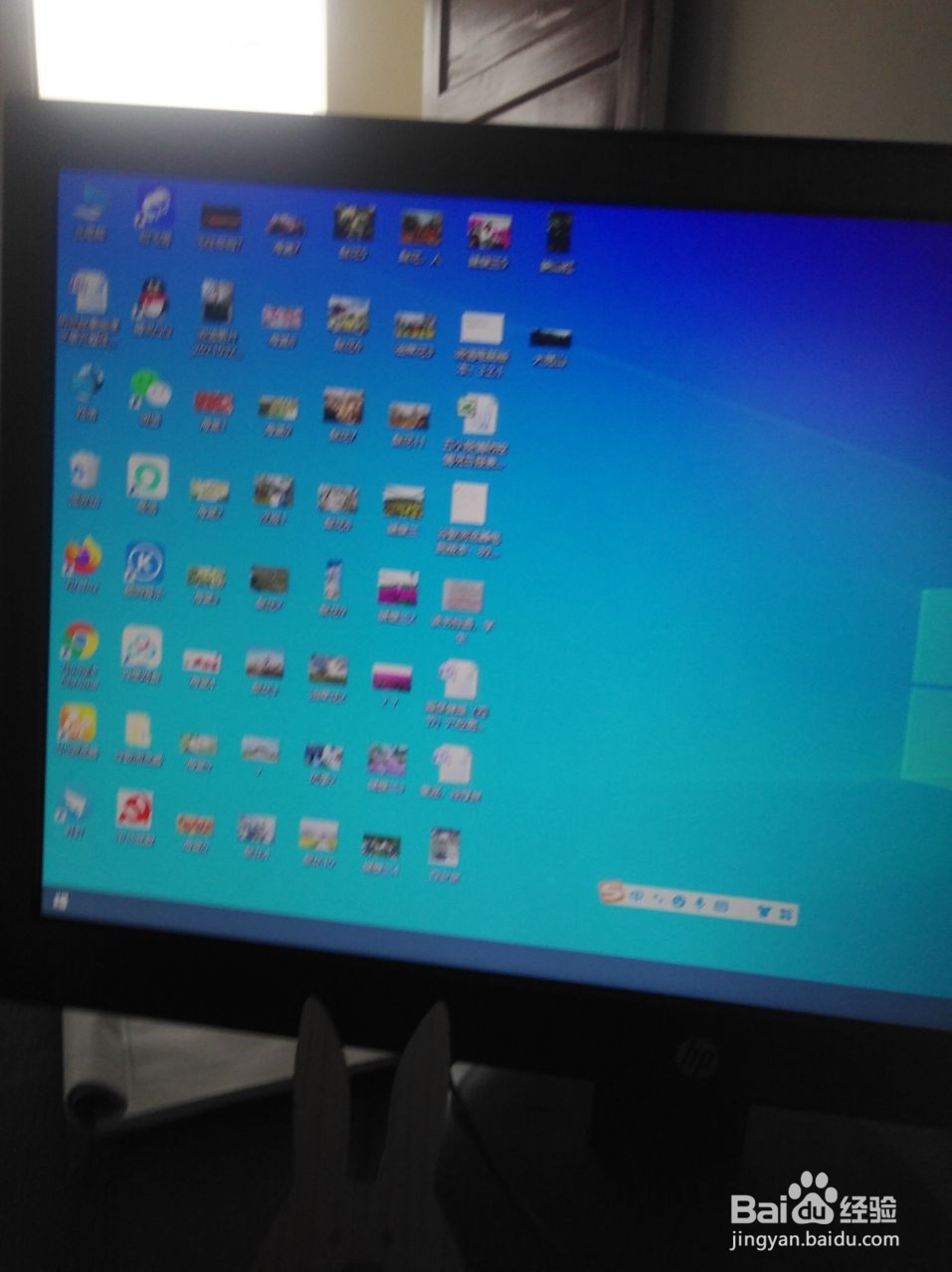1、 找到 电脑桌面 角落里的 Windows 徽标图案,即开始菜单(4扇窗户图标)
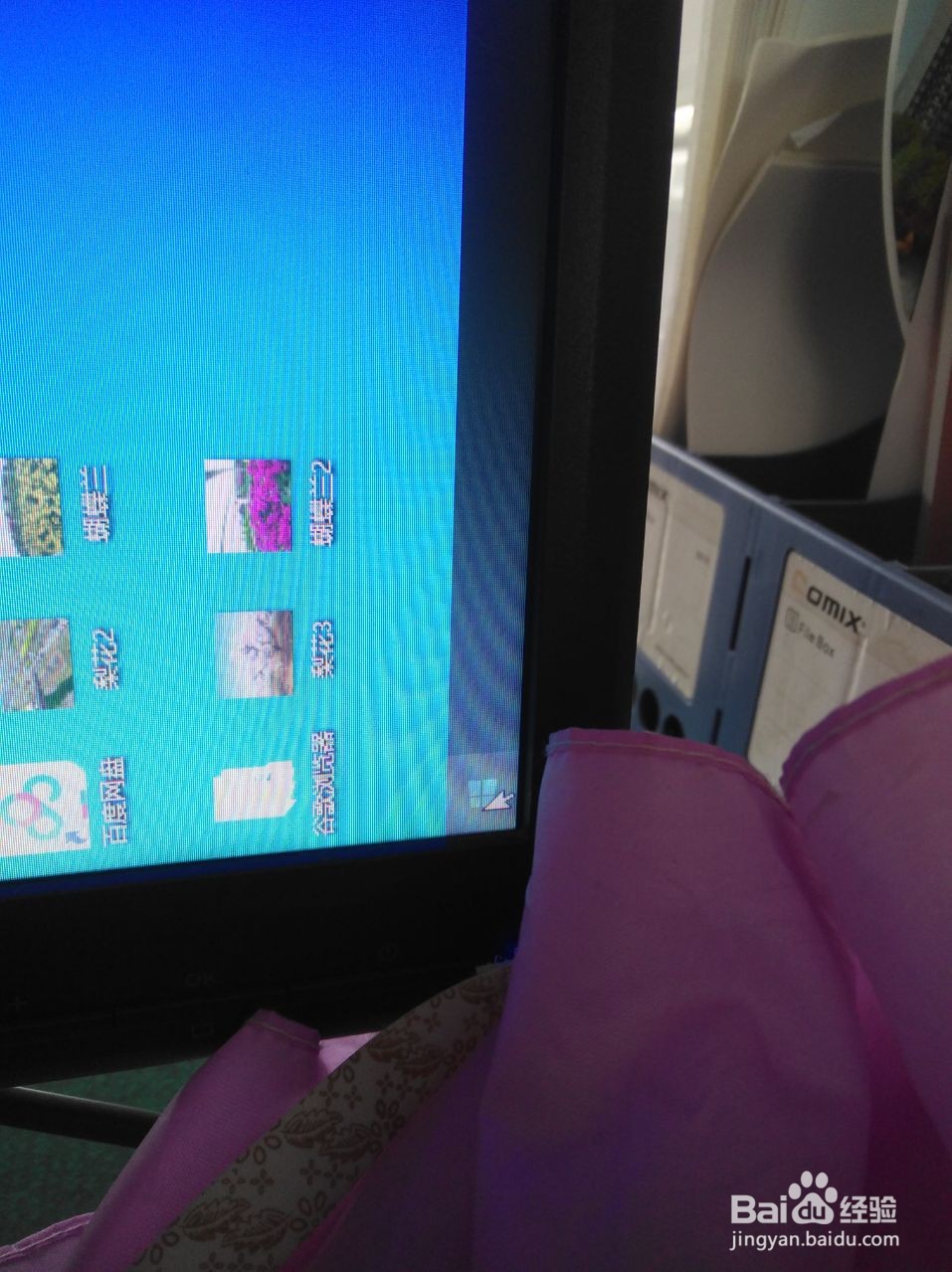
2、 点击 设置
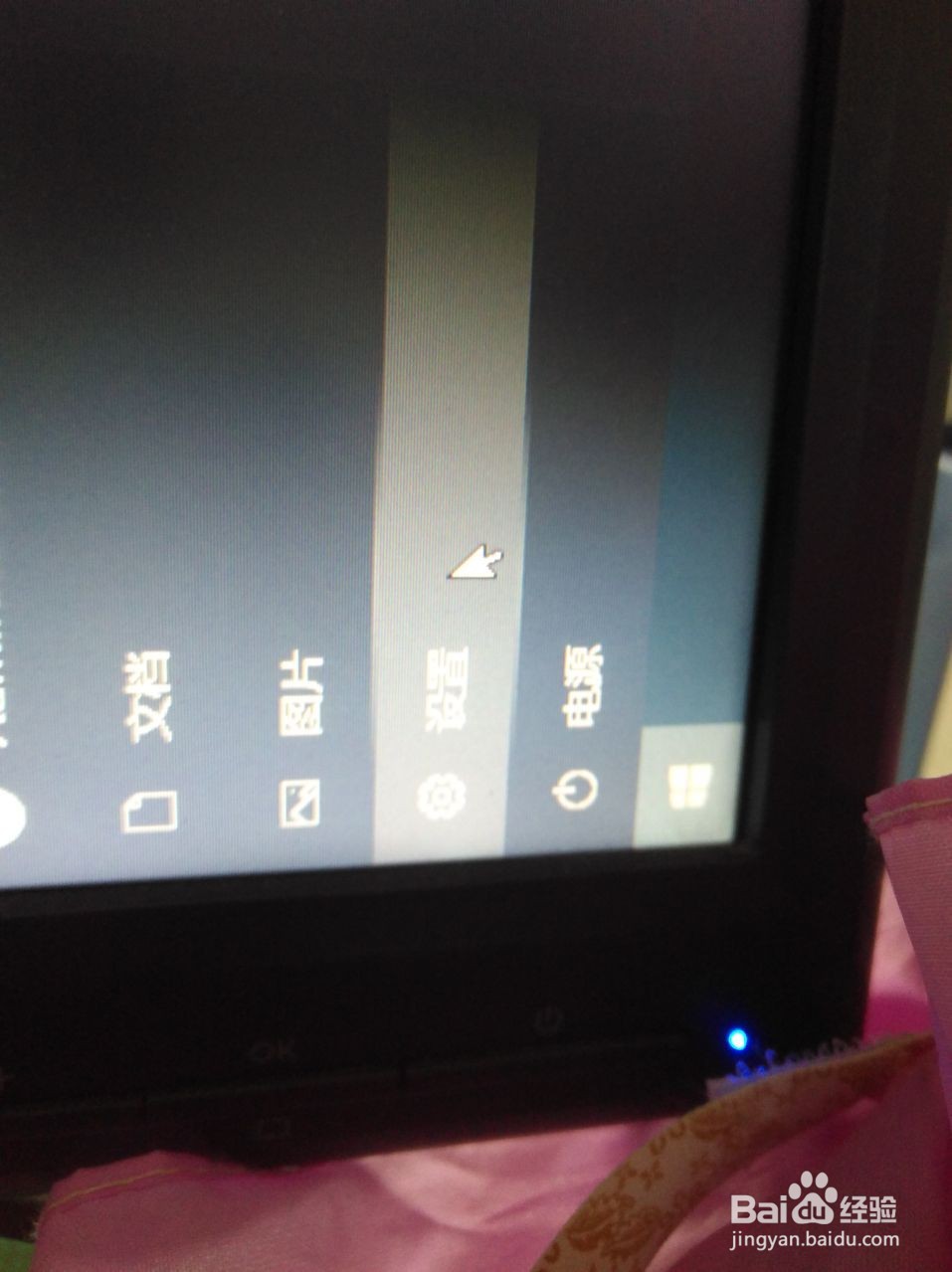
3、 点击左侧系统
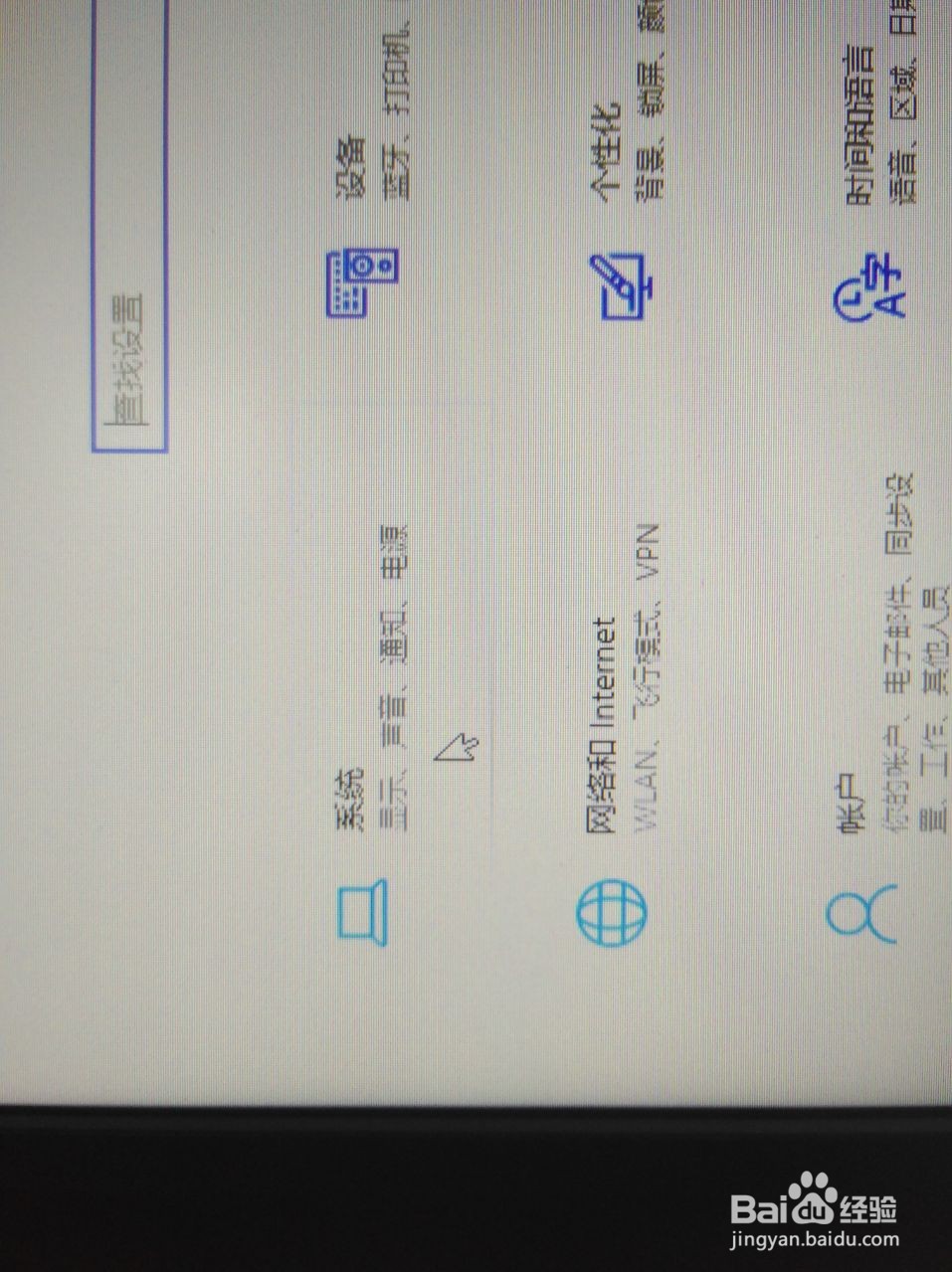
4、 点击 显示
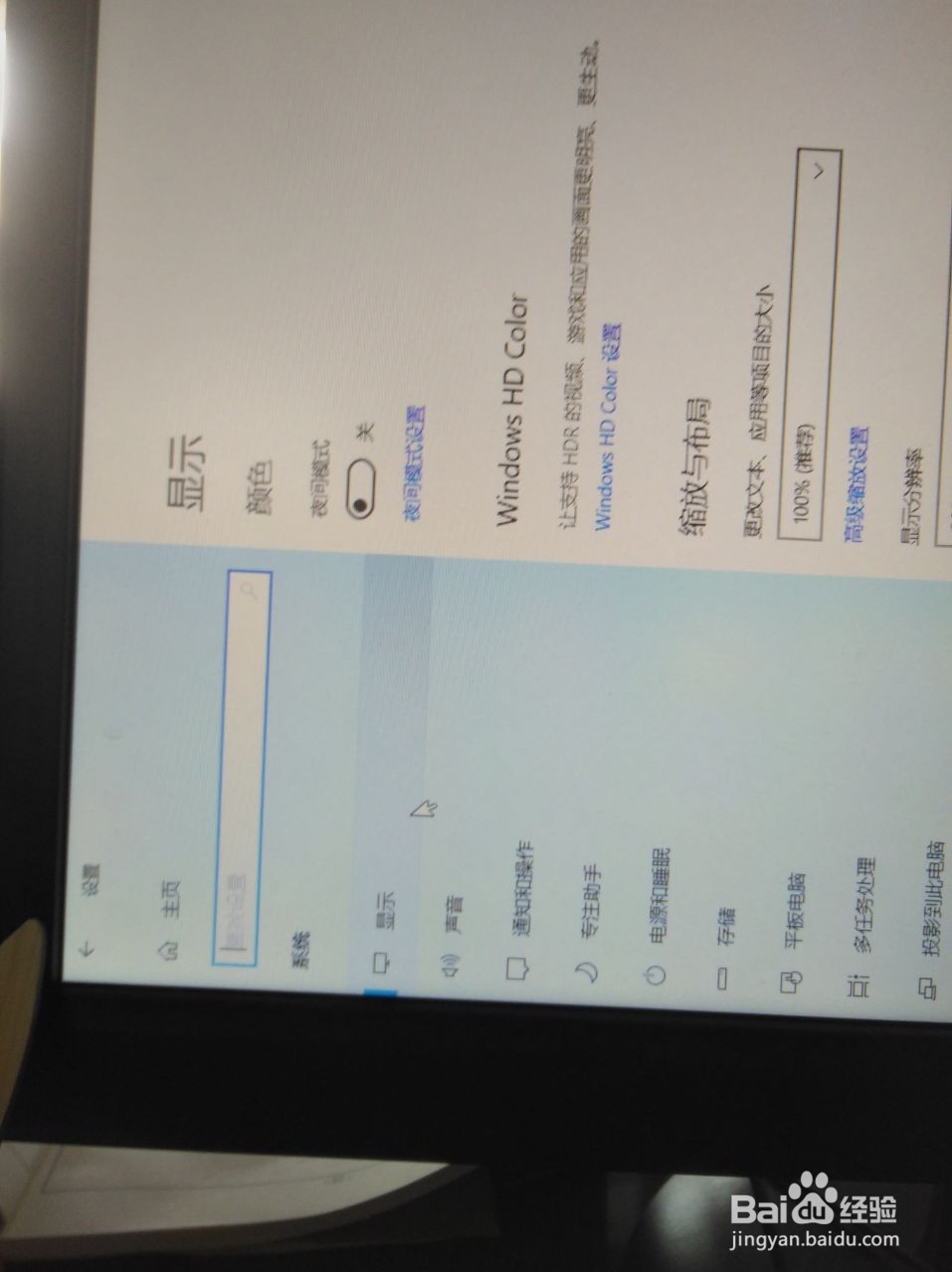
5、 注意看 大字 显示 下面,显示分辨率 下面,有显示方向
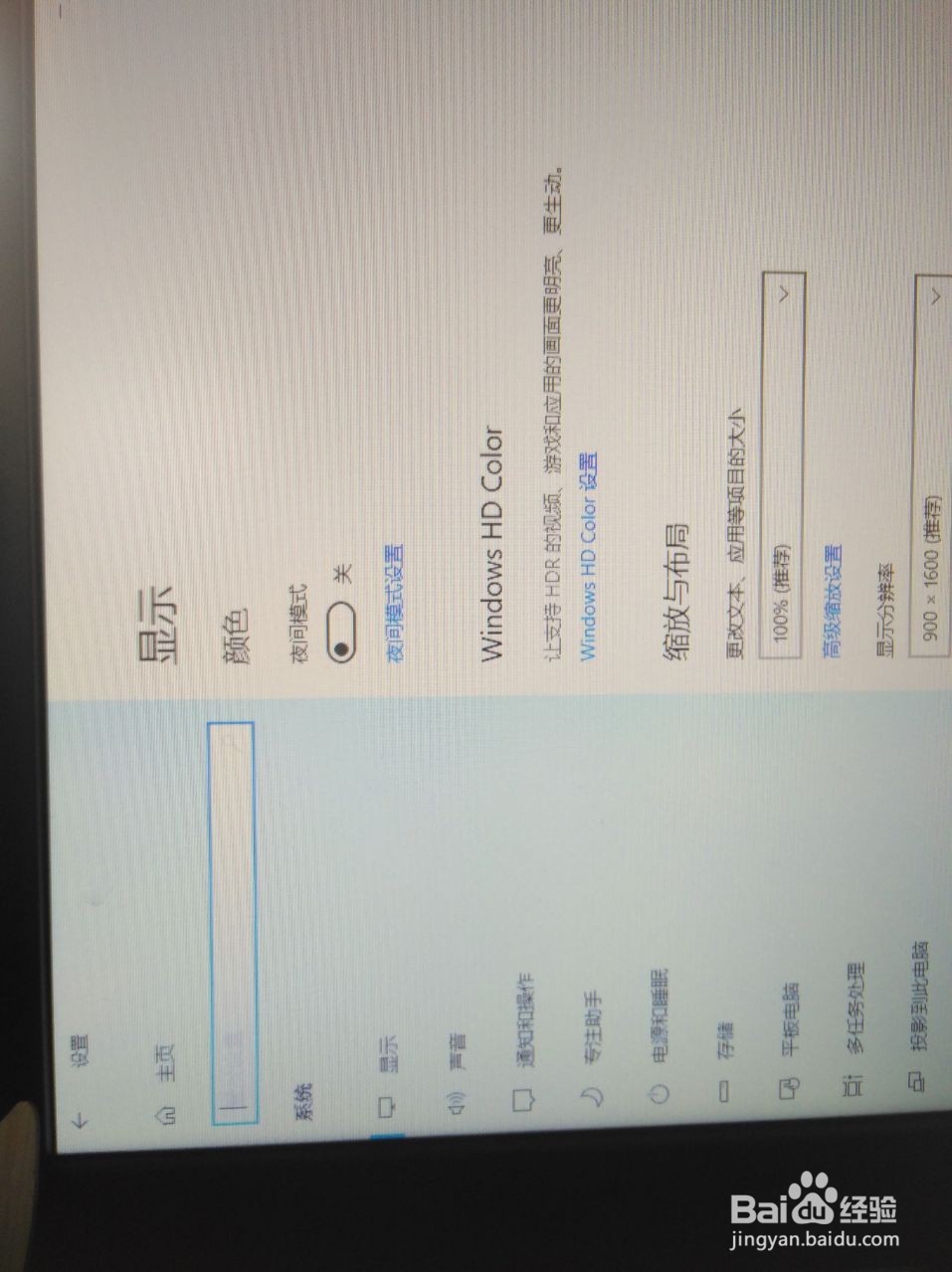
6、 点击 显示方向
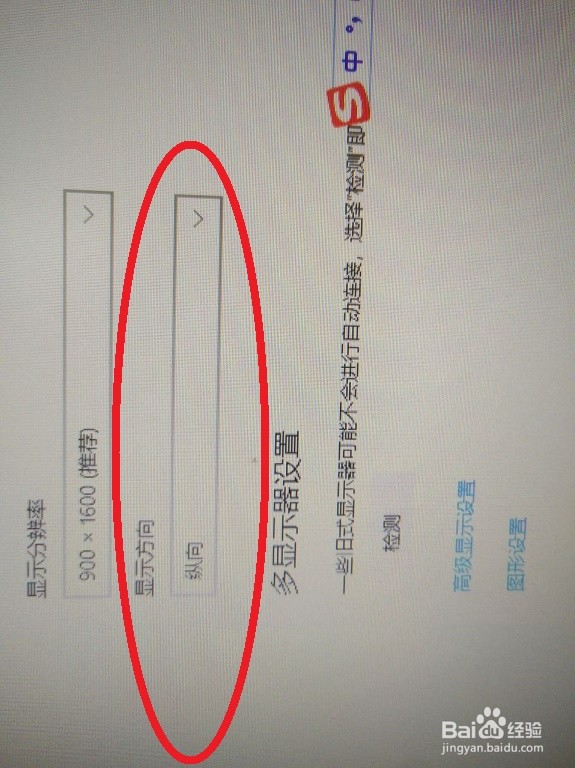
7、 当前,纵向是蓝底色,就是说,现在是纵向显示,难怪不正常
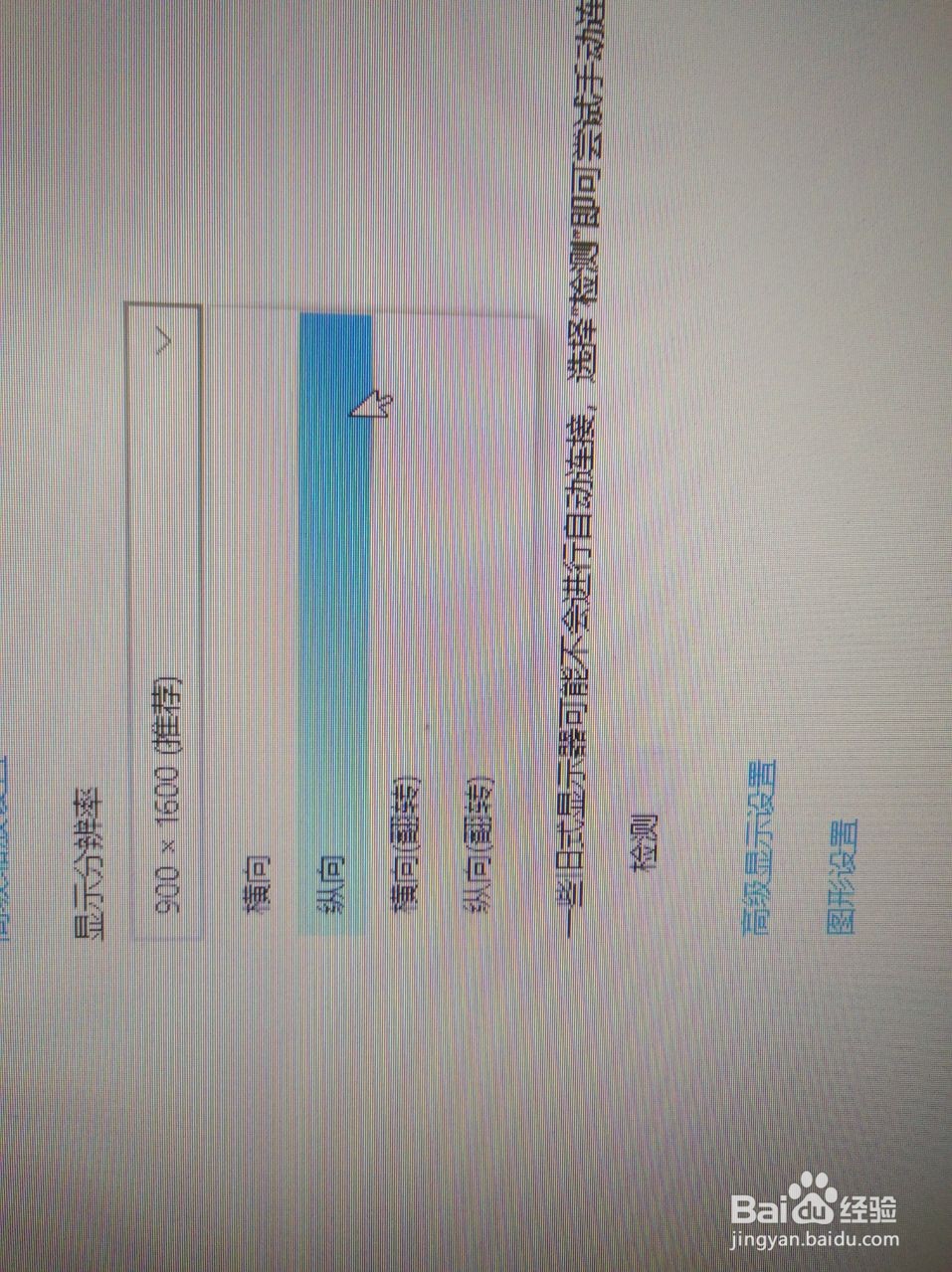
8、 点击 其他的,如 纵向(翻转)
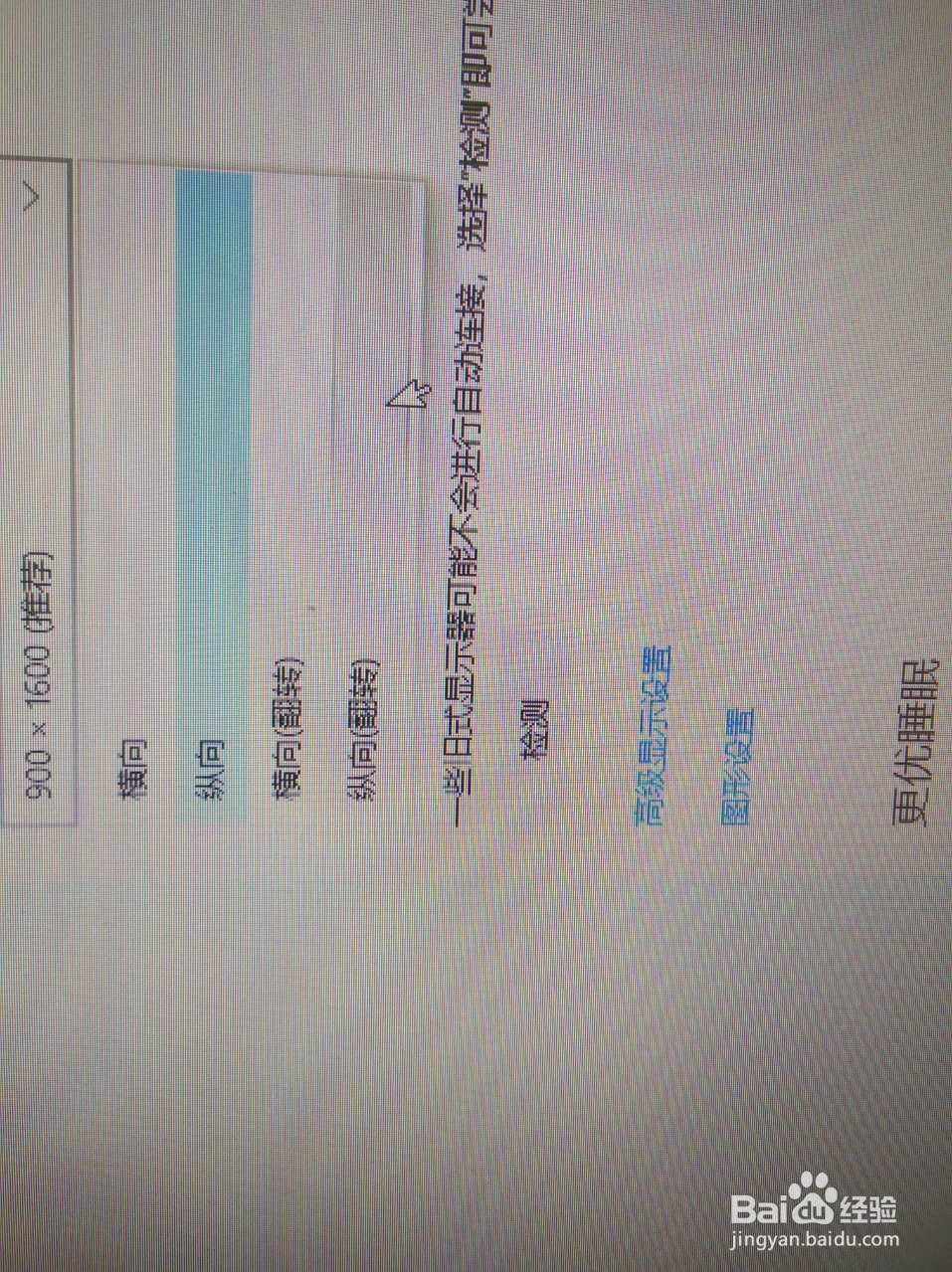
9、 这不是我想要的正常状态,点击 恢复
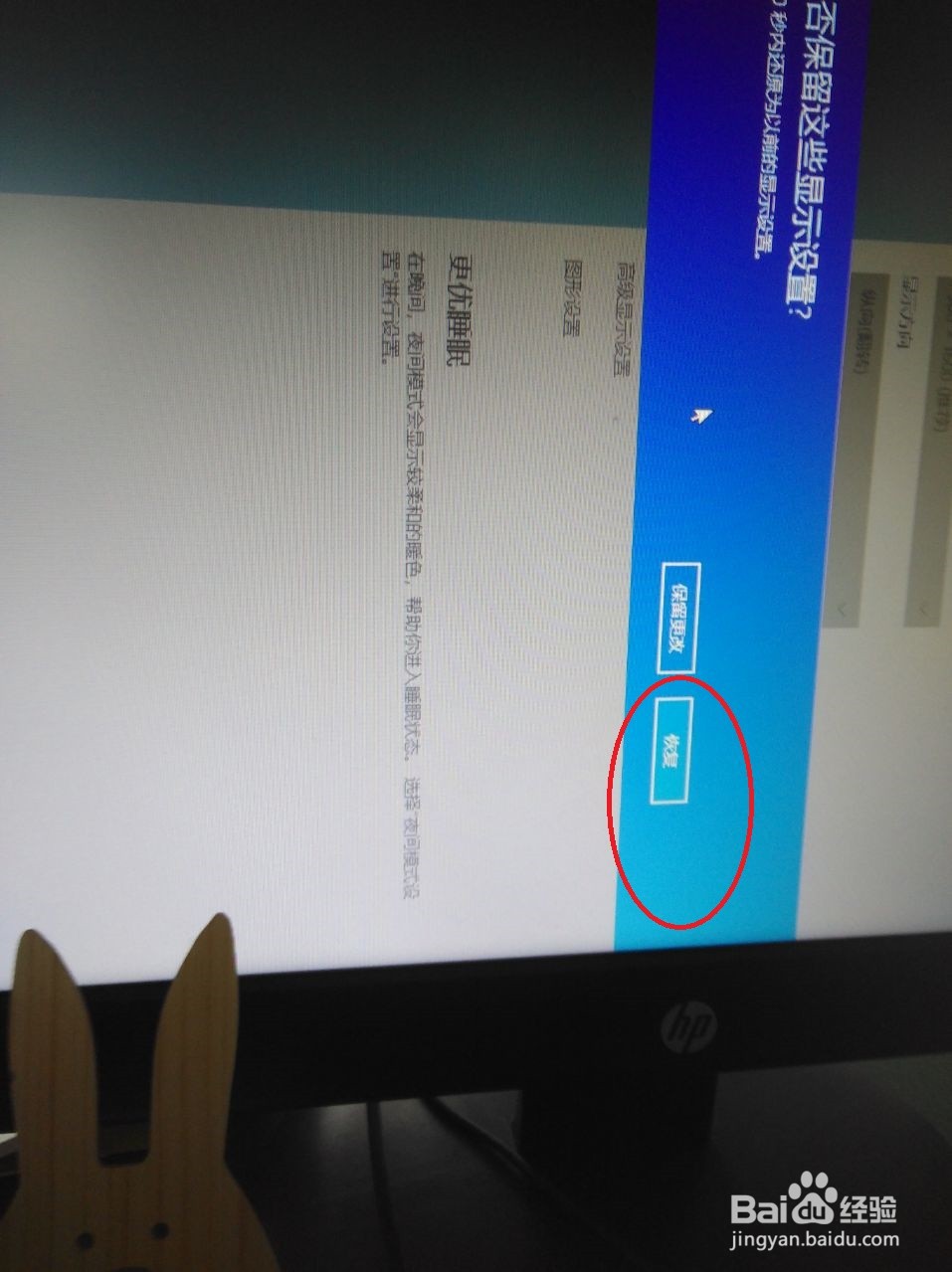
10、 正确的是,点击 横向
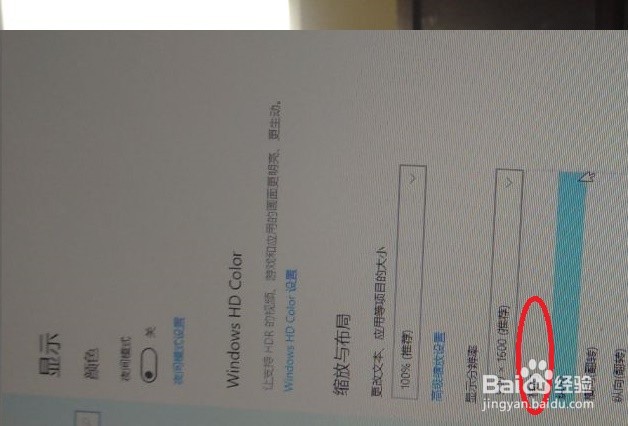
11、 这是有效的解决方案,点击 保留更改
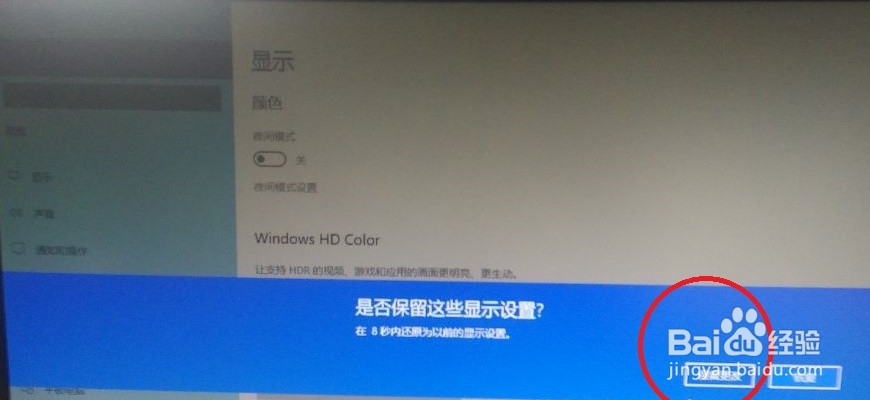
12、 终于,显示正常了。
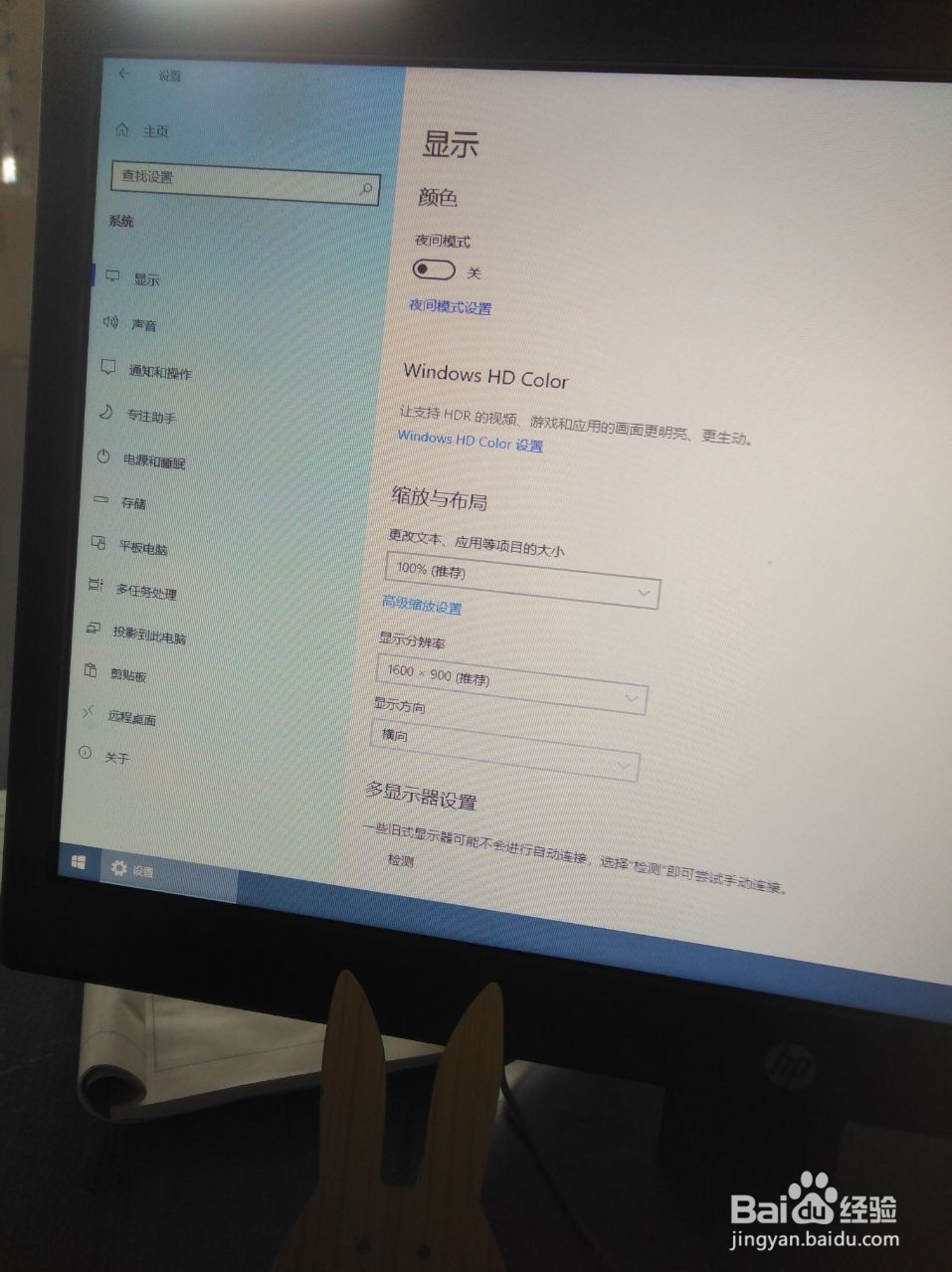
13、 能正常办公了。
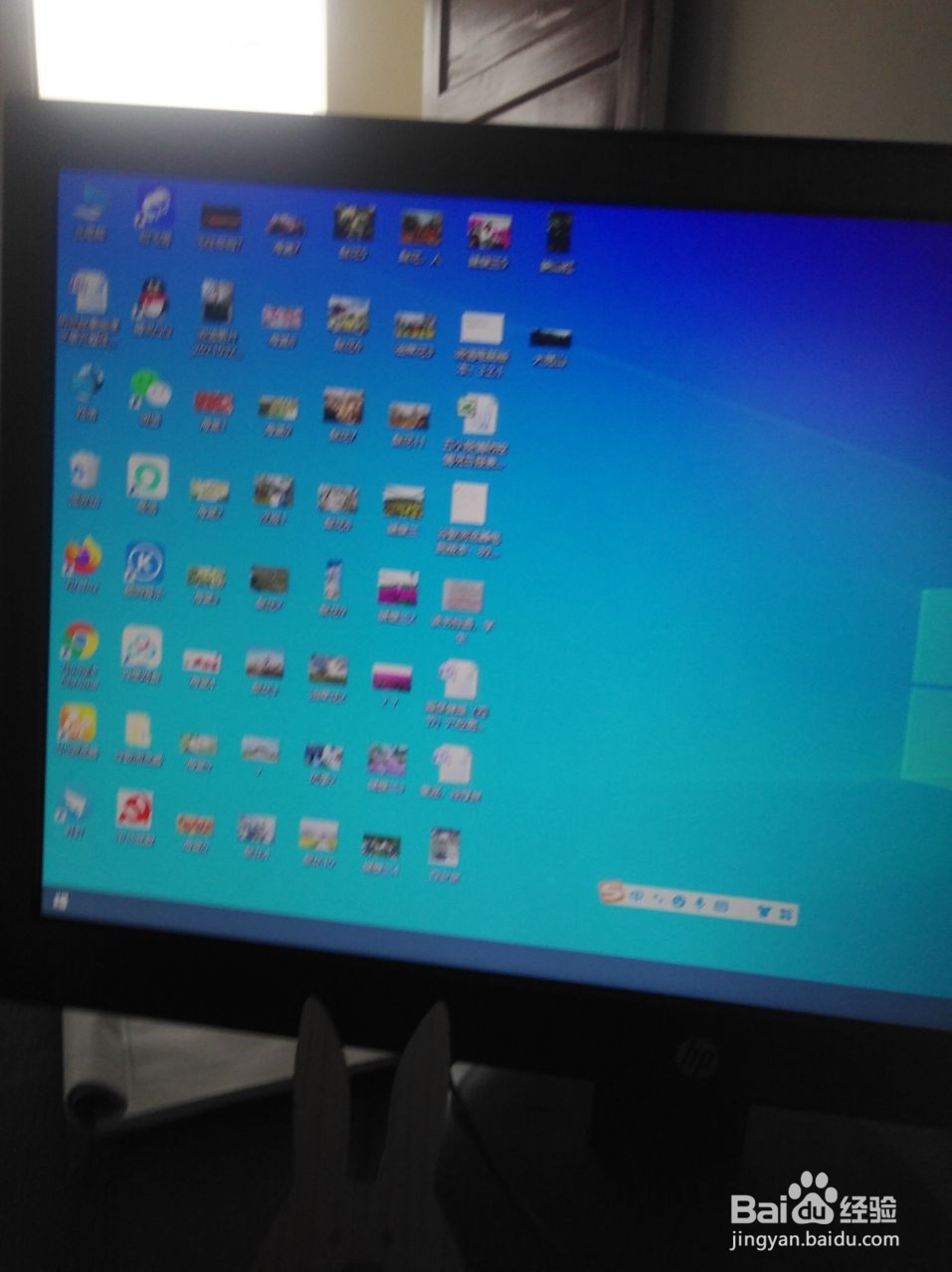
时间:2024-10-20 21:12:15
1、 找到 电脑桌面 角落里的 Windows 徽标图案,即开始菜单(4扇窗户图标)
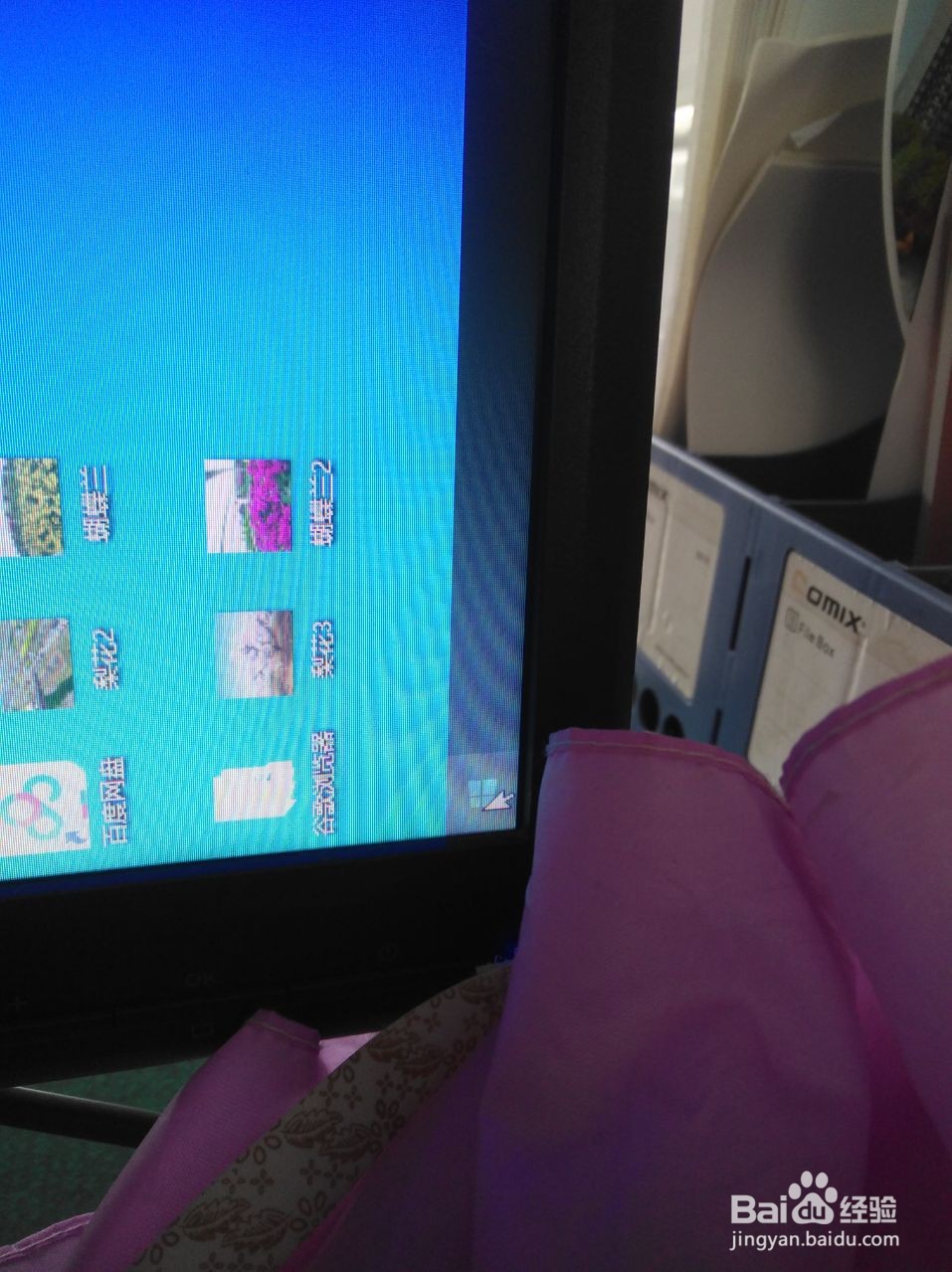
2、 点击 设置
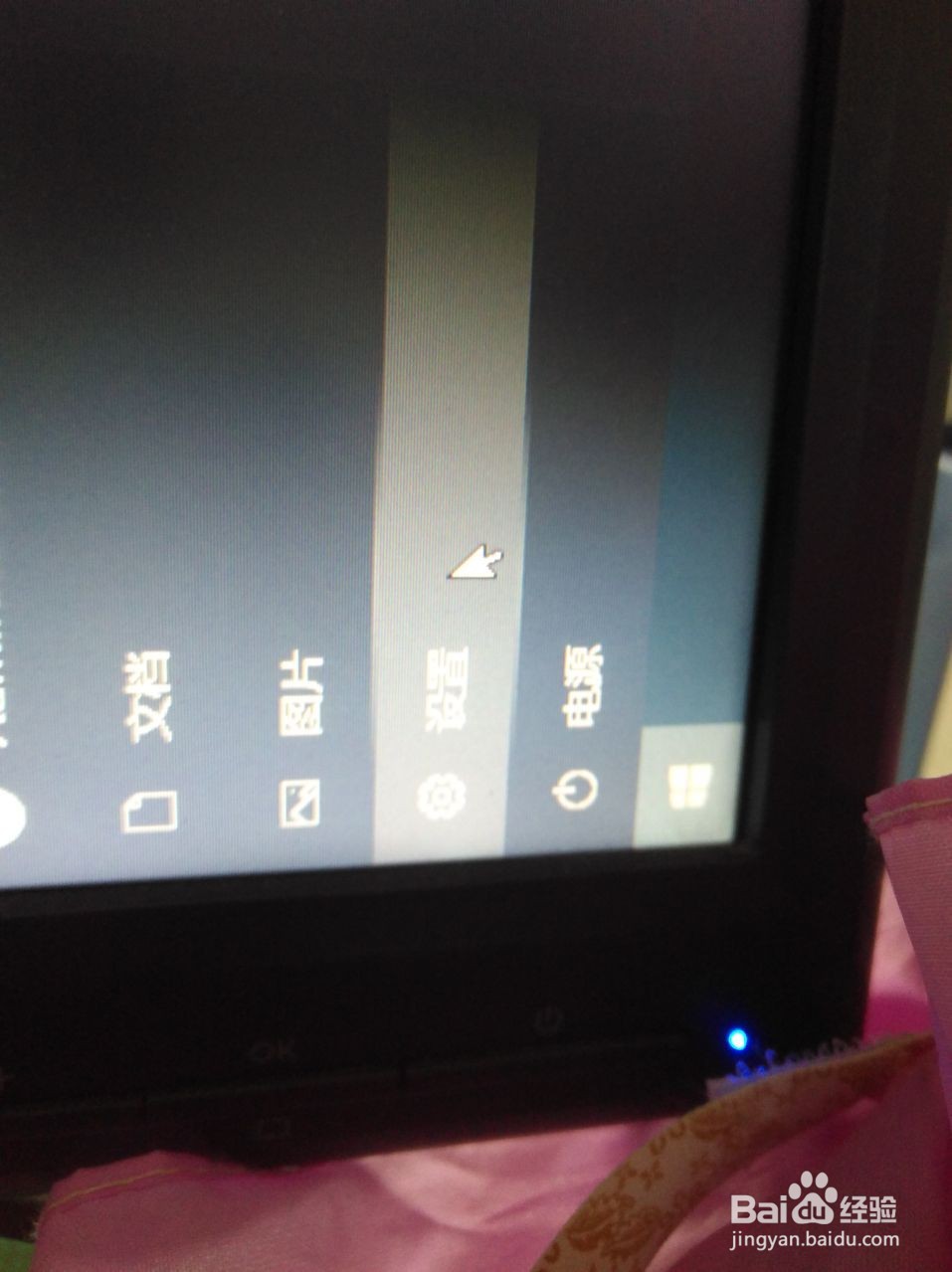
3、 点击左侧系统
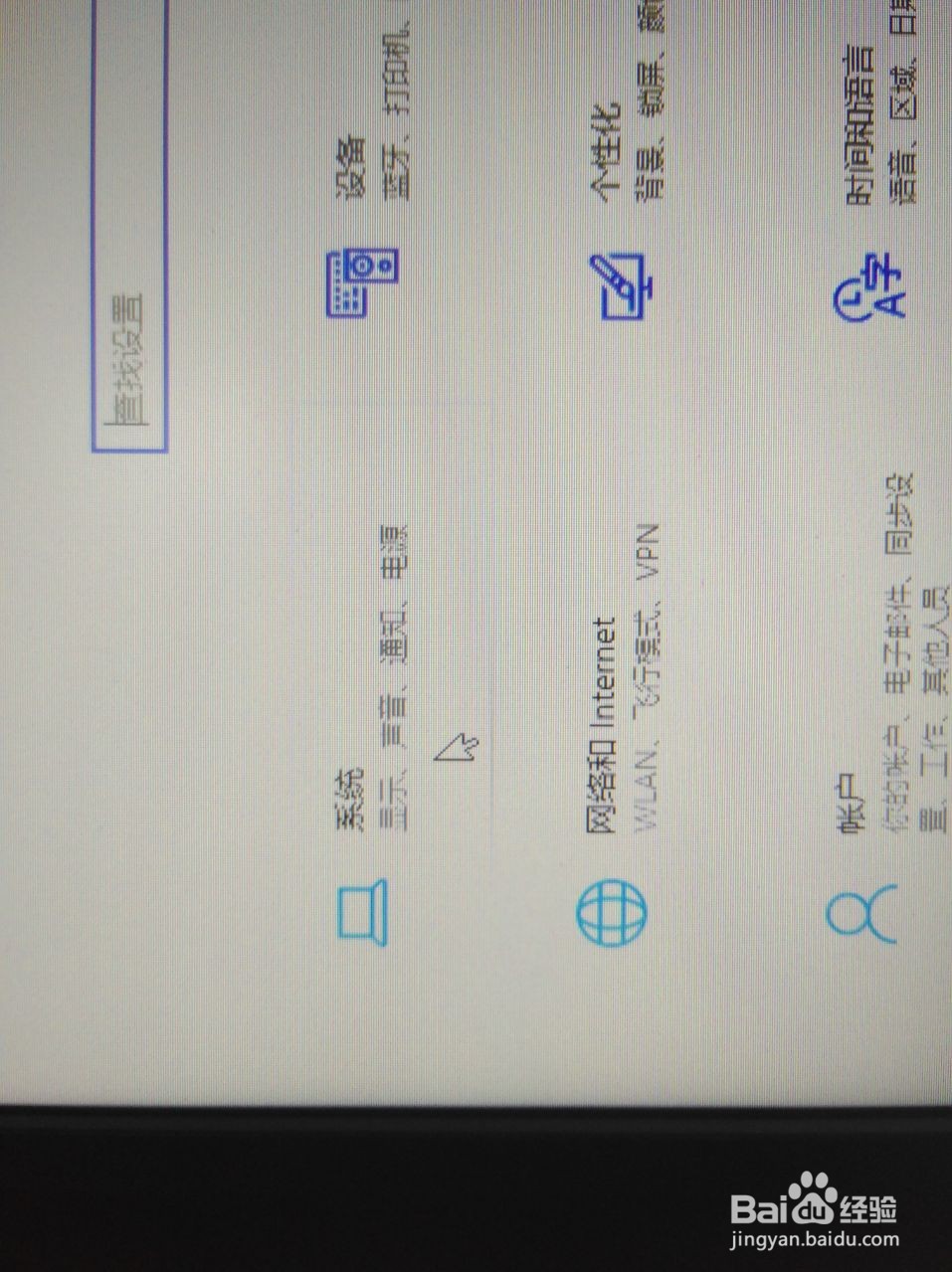
4、 点击 显示
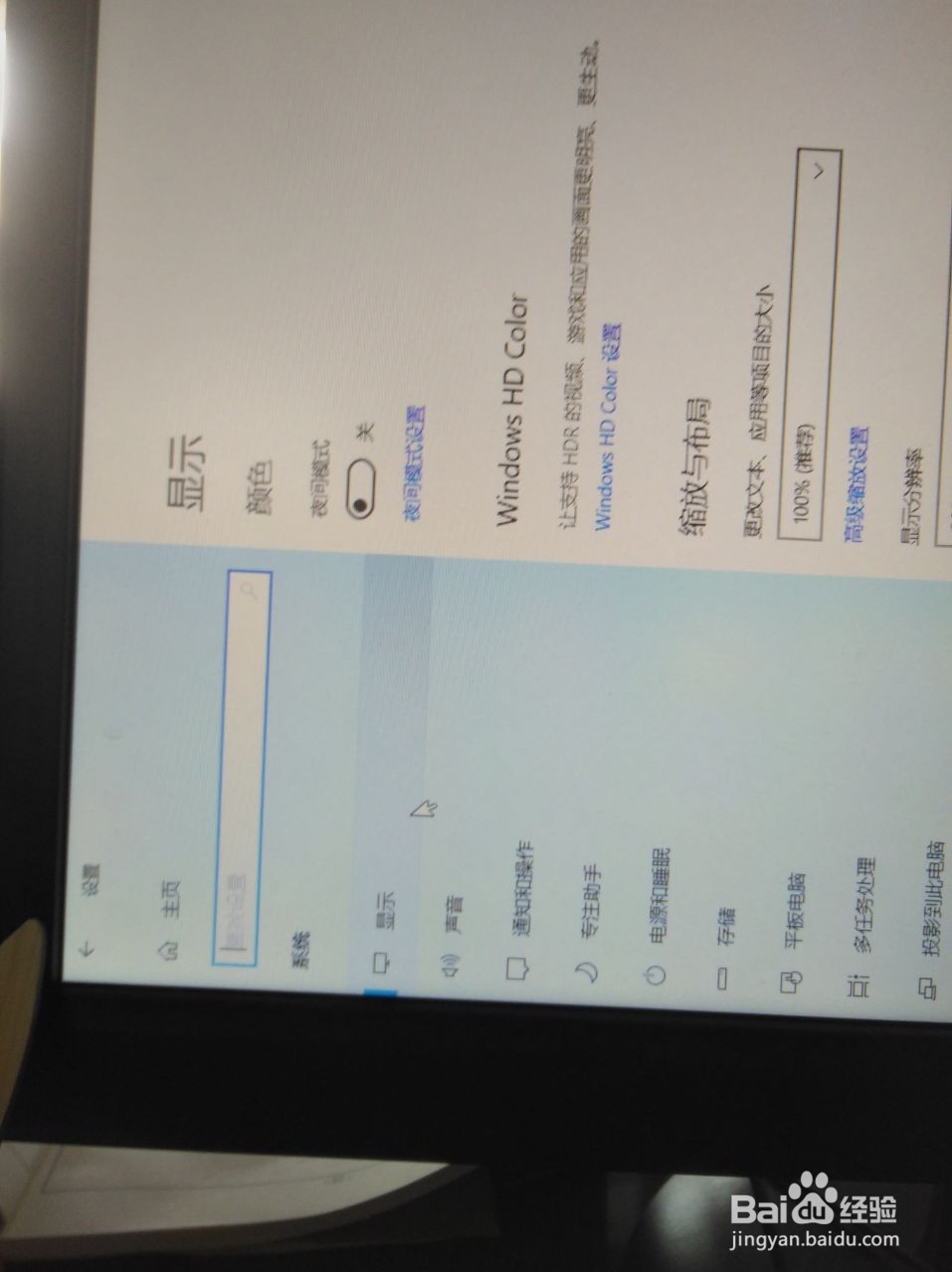
5、 注意看 大字 显示 下面,显示分辨率 下面,有显示方向
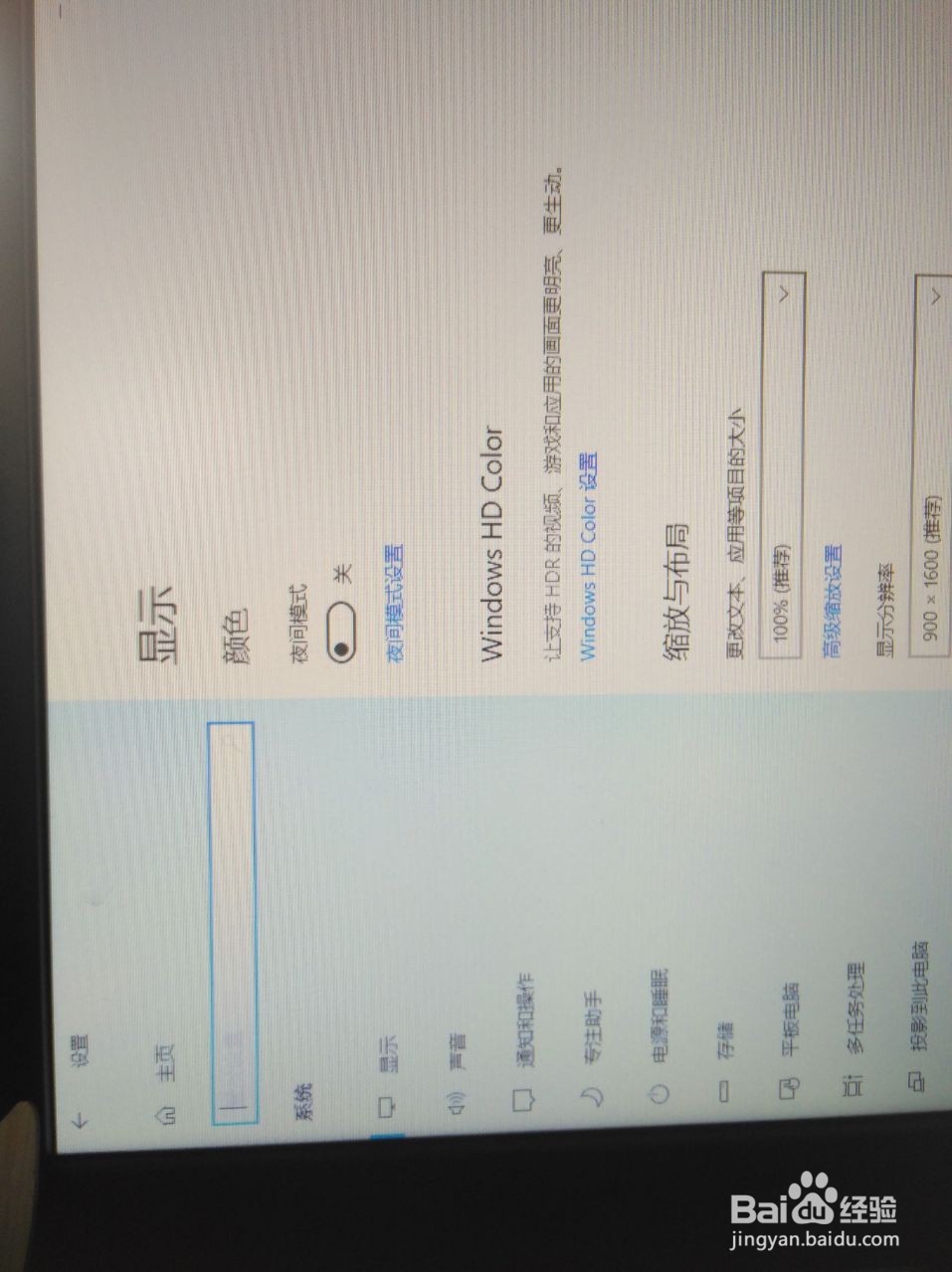
6、 点击 显示方向
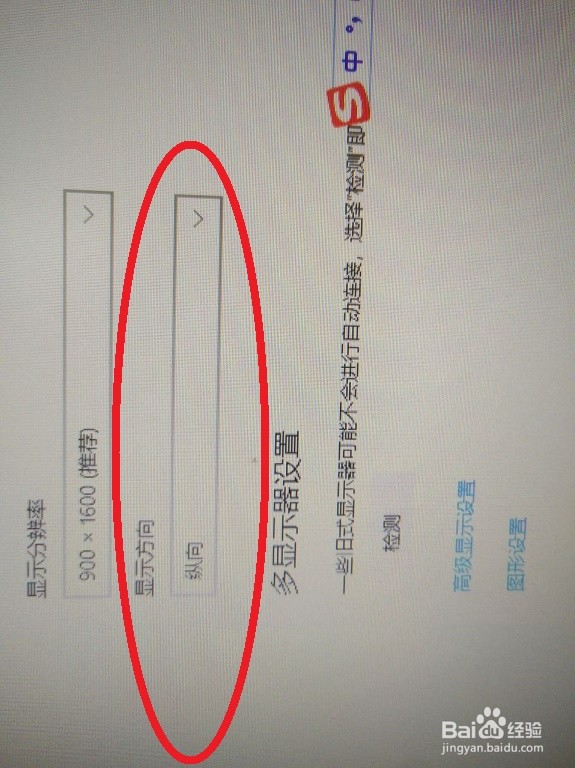
7、 当前,纵向是蓝底色,就是说,现在是纵向显示,难怪不正常
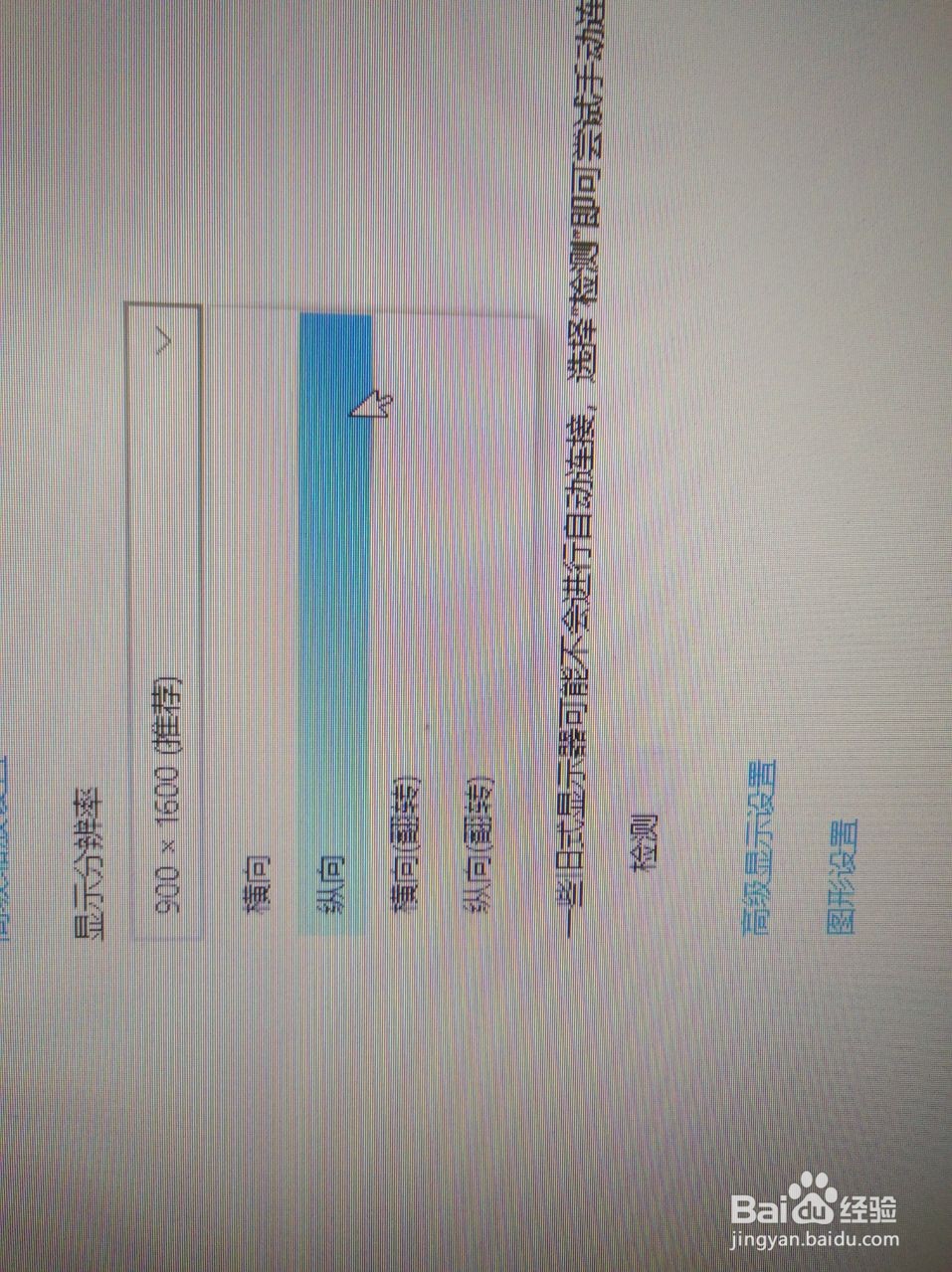
8、 点击 其他的,如 纵向(翻转)
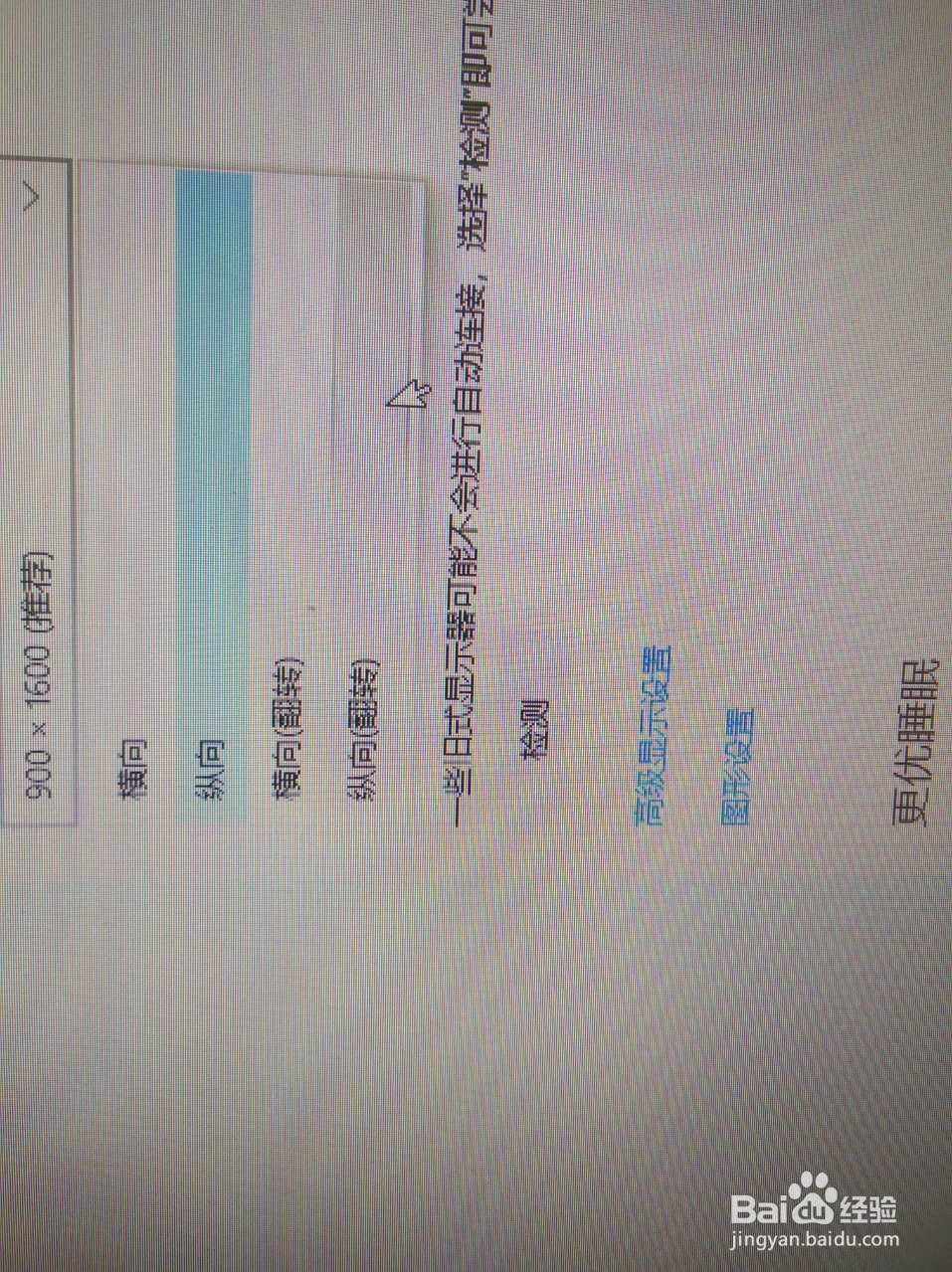
9、 这不是我想要的正常状态,点击 恢复
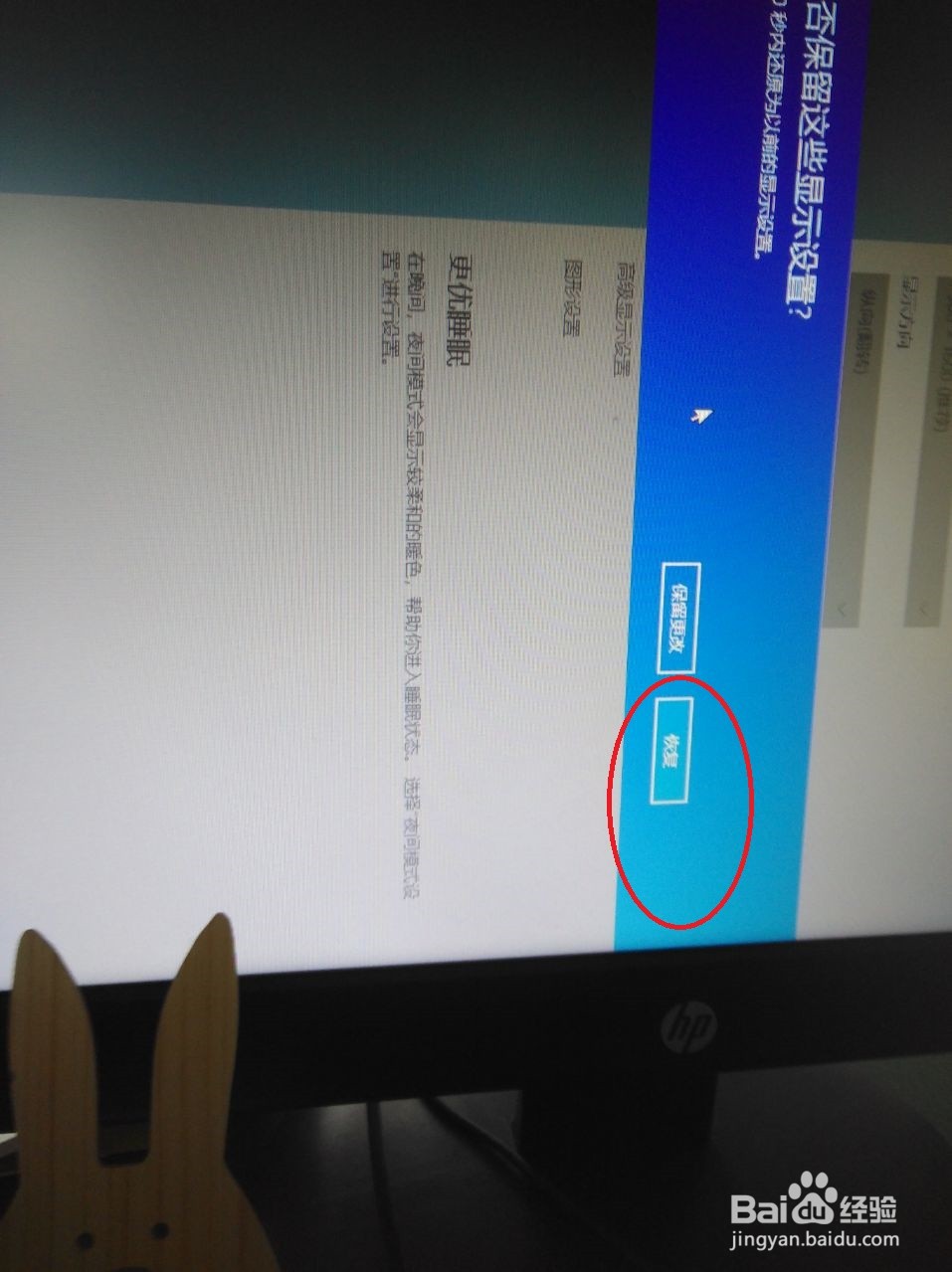
10、 正确的是,点击 横向
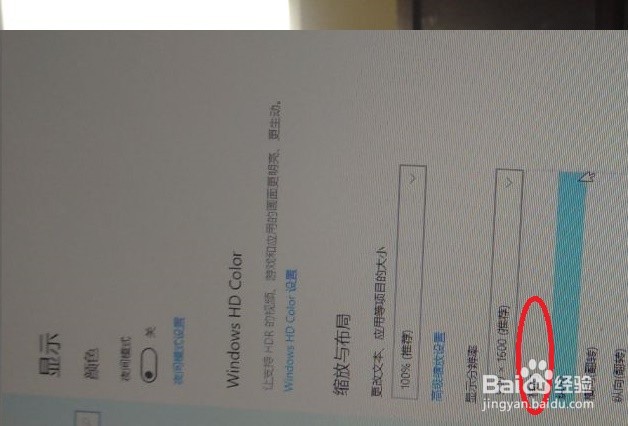
11、 这是有效的解决方案,点击 保留更改
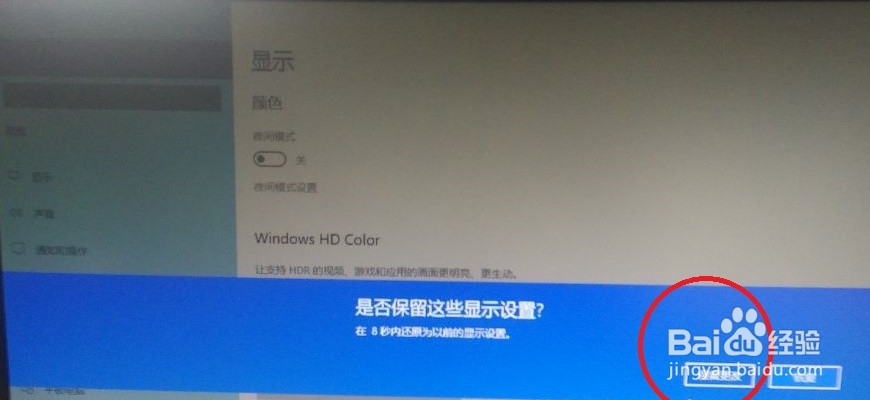
12、 终于,显示正常了。
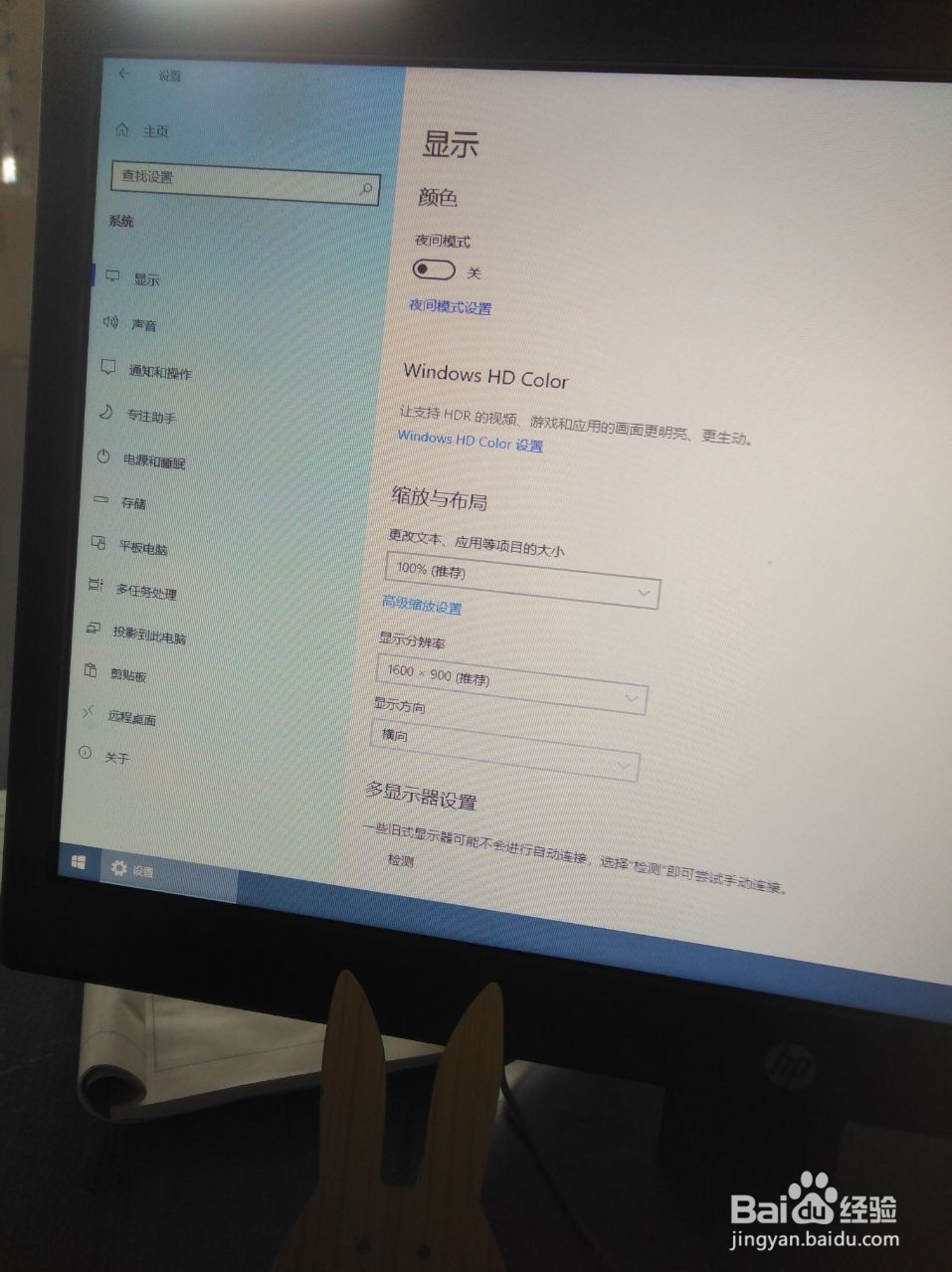
13、 能正常办公了。